M4V एमपी 3 के लिए कन्वर्ट करने के लिए कैसे
आजकल, अधिक से अधिक लोगों से वीडियो फ़ाइलों, विशेष रूप से संगीत वीडियो संगीत पाने के लिए पसंद है। ज्यादातर लोगों की तरह तुम शायद M4V वीडियो M4V संगीत वीडियो iTunes स्टोर से खरीदी तरह के बहुत सारे है और एमपी 3 संगीत से M4V वीडियो पाने के लिए एक महान विचार है। इस के लिए कारण आइपॉड साधा, आइपॉड नैनो, आइपॉड क्लासिक और आइपॉड स्पर्श आदि की तरह अपने पोर्टेबल एमपी 3 संगीत खिलाड़ी पर व्यक्तिगत मनोरंजन हो सकता है।
एमपी 3 M4V से निकालने के लिए, एक पेशेवर M4V एमपी 3 कनवर्टर करने के लिए मदद कर सकते हैं। Wondershare वीडियो कनवर्टर ( वीडियो कनवर्टर मैक के लिए ) वीडियो M4V खरीदी iTunes में कनवर्ट करने के लिए सबसे अच्छा विकल्प हो सकते हैं या के लिए आम M4V फ़ाइलें। उन्हें किसी भी ऑडियो गुणवत्ता नुकसान के बिना एमपी 3 प्रारूप करने के लिए कनवर्ट करें।
इस ट्यूटोरियल मुख्य रूप से विंडोज उपयोगकर्ताओं के उद्देश्य से है। अब, बस कैसे M4V कन्वर्ट एमपी 3 करने के लिए कदम से कदम जानें। मैक उपयोगकर्ताओं के लिए, मैक उपयोगकर्ताओं गाइड करने के लिए यहाँ का उल्लेख कृपया।
1 जोड़ें M4V फ़ाइलें एमपी 3 कनवर्टर M4V करने के लिए
एमपी 3 संगीत M4V से निकालने के लिए, पहले, आप M4V फ़ाइलें आप चाहते हैं आयात करने के लिए इस app की जरूरत। बस इस काम करने के लिए तीन तरीकों में से एक चुनें।
- मुख्य मेनू में, वहाँ एक "कन्वर्ट" टैब है। बस यह करने के लिए जाओ और फिर M4V फ़ाइलें आयात करें और तब उन्हें लोड करने के लिए इच्छित का चयन करने के लिए "फ़ाइलें जोड़ें" विकल्प का चयन करें।
- ब्राउज़र करने के लिए और अपने वांछित M4V फ़ाइलों, का चयन आप इसे करने के लिए "फ़ाइलें जोड़ें" विकल्प इस app बाएँ फलक में भी हिट कर सकते हैं।
- तीसरी वैकल्पिक रास्ता सीधे खींचें और कार्यक्रम के लिए M4V फ़ाइलें ड्रॉप करने के लिए है।

2 का चयन करें आउटपुट स्वरूप के रूप में MP3
इस चरण में, आप एमपी 3 फार्म खिड़की के आउटपुट स्वरूप का चयन करने के लिए की जरूरत है। इसे खोलने के लिए, आप दो अलग अलग तरीके है। एक प्रारूप छवि स्वरूप सूची खोलने के लिए सही पक्ष पर क्लिक करने के लिए है; अन्य स्वरूप ड्रॉप-डाउन सूची खोलने के लिए है। जब आप यह करते हैं, बस "स्वरूप" में "एमपी 3" का चयन करें > "ऑडियो" श्रेणी।
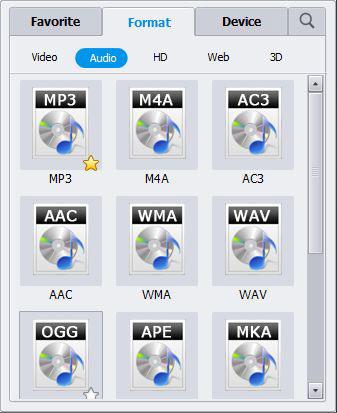
नोट: इस सुविधा-रिच M4V एमपी 3 कनवर्टर करने के लिए भी आपको कुछ शांत वीडियो संपादन कार्य काटने, विभाजन, और इतने पर मर्ज करने तरह के साथ प्रदान करता है।
3 M4V करने के लिए एमपी 3 परिवर्तित करना शुरू
इस वीडियो कनवर्टरमुख्य अंतरफलक के निचले-दाएँ कोने पर, बस वहाँ "बदलें" बटन हिट। इस app बाकी चीजें तुम्हारे लिए क्या करेंगे। जब रूपांतरण किया जाता है, आप आउटपुट पा सकते हैं एमपी 3 फ़ाइलें 'फ़ोल्डर खोलें' बटन क्लिक करके। कि सब है।
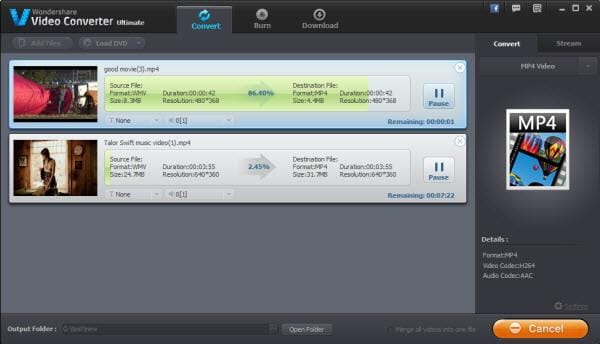
इसके साथ, आप अपने M4V संगीत एमपी 3 प्लेयर पर स्वतंत्र रूप से आनंद लेने के लिए कर रहे हैं। बस अब आपका ख़रीदा गया M4V संगीत से बाहर सबसे अधिक प्राप्त।
संबंधित लेख
उत्पाद से संबंधित सवाल? बोलो हमारे सहायता टीम को सीधे >>



